Handleiding gebruik Crotec viewer voor raadpleging Omgevingsplan Buitengebied Borsele 2018
|
|
|
- Nathalie van de Berg
- 6 jaren geleden
- Aantal bezoeken:
Transcriptie
1 1. Wat is een bestemmingsplan Een bestemmingsplan is een set van regels (voorschriften) die gelden voor locaties en gebieden in onze gemeente. Een bestemmingsplan bestaat uit een verbeelding (een kaart) met daarop ingetekend bestemmingen anders gezegd functies. Bij deze verbeelding hoort een set van regels die aangeven wat er bij de verschillende functies is toegestaan en wat niet. De regels zijn onderverdeeld in hoofdstukken en artikelen. In de toelichting kunt u terugvinden wat de achtergrond is van de verschillende regels, de opgenomen symbolen en vlakken op de verbeelding. 2. Wat is dit voor een plan U raadpleegt het bestemmingsplan met verbrede reikwijdte of pilot-omgevingsplan voor het buitengebied van de gemeente Borsele. Dit plan ziet er anders uit dan de meeste bestemmingsplannen omdat de opzet van het plan anders is. Dit plan kunt u in de zogenaamde Crotec-viewer die u heeft geopend, raadplegen. De opzet van het plan zorgt ervoor dat u, bij raadpleging van de functies op een perceel, alleen de regels ziet die op het perceel betrekking hebben. U hoeft dus niet zelf uit te zoeken welke van de vele artikelen van het omgevingsplan voor u van toepassing zijn. 3. Hoe werkt het U klikt een perceel of locatie aan en de viewer laat u zien welke regels gelden. Komen regels niet in beeld, dan zijn ze ook niet van toepassing. 4. Aan de slag Het linkergedeelte van de viewer laat het buitengebied van Borsele zien (de verbeelding); het rechtergedeelte de teksten en regels die bij het plan horen. Verbeelding Regels
2 5. Zoeken in het plan U kunt op twee manieren zoeken naar de regels bij een locatie: 1. door in te zoomen op de verbeelding (kaart); 2. door een adres in te typen Inzoomen Gebruik hiervoor de scroller op uw muis of klik op het zoomteken (plus en min) in de verbeelding. Door in de kaart te klikken en de linkermuisknop ingedrukt te houden kunt u de kaart verschuiven. Zoeken op adres Gebruik hiervoor Zoeken op adres aan de rechterzijde van het scherm. Klik op het zwarte driehoekje en de regel klapt uit: u kunt nu het adres intypen. De viewer herkent adressen en zal tijdens het intypen suggesties doen. Door het aanklikken van het gezochte adres gaat de viewer meteen naar dat adres.
3 Het gezochte adres wordt in de verbeelding aangegeven met het volgende teken (druppel): Mocht deze druppel niet precies op het symbooltje terecht komen (in het bijgevoegde plaatje een huis of een tractor) dan graag inzoomen en op het symbooltje klikken. Nadat u het adres heeft gevonden kunt u de adresbalk weer sluiten (klik op het zwarte driehoekje). 6. U heeft de locatie waarvan u de regels wilt weten gevonden; wat nu Doordat u klikt op de locatie in de verbeelding, haalt de viewer de regels op. U vindt de opsomming van regels onder Regels Omgevingsplan Buitengebied Borsele 2018.
4 In het voorgaande voorbeeld is te zien dat op de aangeklikte locatie regels gelden voor: (hoofdstuk) 1 Waarvoor mag ik deze locatie gebruiken (hoofdstuk) 2 Wat mag ik op deze locatie bouwen (bouwregels) (hoofdstuk) 6 Op deze locatie gelden regels voor een goede beeldkwaliteit (hoofdstuk) 7 Mag het toelaatbare gebruik en het bouwen op deze locatie ook veranderen (hoofdstuk) 8 Voor het bouwen of de invulling van de functie geldt de voorwaarde van goede landschappelijke inpassing, hiervoor gelden regels (hoofdstuk) 9 Welke regels gelden we voor de houtopstanden op deze locatie (hoofdstuk) 10 Mag ik op deze locatie afvalstoffen verbranden (hoofdstuk) 16 Verklarende regels (hoofdstuk) 17 Welke regels gelden er nog meer op deze locatie De hoofdstukken 3, 4, 5, 11, 12, 13, 14 en 15 zijn in dit voorbeeld niet zichtbaar; de regels uit deze hoofdstukken gelden in dit voorbeeld dus niet voor de aangeklikte locatie. 7. Lezen van de regels U kunt de van toepassing zijnde regels lezen door de hoofdstukken uit te klappen door het aanklikken van het zwarte driehoekje voor het hoofdstuknummer. Voor een compleet overzicht van alle regels die van toepassing zijn klapt u alle (hoofdstuk)nummers open. Het openklappen gaat hoofdstuk voor hoofdstuk: u kunt niet alle nummers gelijktijdig openen. U bent nu aangekomen bij de daadwerkelijke inhoud van het plan: de regels die gelden voor de aangeklikte locatie. Voor elke regel die is opgenomen staat het tekentje van een boekwerk (in onderstaand voorbeeld het boekje voor nummer 65). Door op het boekje te klikken kunt u zien waar het vlak ligt dat bij het artikel (in dit geval artikel 65) hoort.
5 8. Wat kan er nog meer met deze viewer In het vervolg van deze handleiding wordt nog het volgende toegelicht: a. Waar dienen de knoppen voor in het rechterscherm die nog niet zijn toegelicht b. U wilt naar de gehele set van regels en de toelichting van het plan c. U wilt afstanden meten d. U wilt weten welke regels er in uw buurt gelden e. U wilt de een stukje van de regels uitprinten (wij raden u aan niet het gehele plan uit te printen; het is daarvoor te omvangrijk) a. Knoppen in het rechterscherm In het rechterscherm zijn de volgende knoppen opgenomen. Zoeken op adres en Regels Omgevingsplan Buitengebied Borsele hebben we hiervoor al besproken. De verbeelding is standaard geprojecteerd op een luchtfoto van Borsele. Door de knop Kaartlagen uit te klappen (klik op het zwarte driehoekje) kunt u ook kiezen voor een topografische ondergrond (vinkjes aan en uit zetten) of de transparantie van de elementen aanpassen (schuif aan de rechterzijde)
6 Standaard staan alle elementen van het omgevingsplan ingeschakeld. Met de knop Verbeeldingen (uitklappen door te klikken op het zwarte driehoekje) kunt u er voor kiezen om bepaalde onderwerpen in het plan te bekijken. Door bijvoorbeeld te klikken op Natuur en landschap ziet u alleen de onderdelen van het plan die met dit onderwerp te maken hebben.
7 Onder de knop Legenda vindt u een verklaring van de kleuren en symbolen die op de verbeelding zijn te zien. Onder de knop Objecten Omgevingsplan Buitengebied Borsele 2018 vindt u alle aanduidingen die gelden voor de aangeklikte locatie. Het toont daarmee de legenda van een specifieke locatie. De verklaring van de betekenis van al deze objecten vindt u onder Regels Omgevingsplan Buitengebied Borsele 2018.
8 b. Raadplegen van de gehele set van regels en de toelichting en bijlagen bij de toelichting Door in de bovenbalk te klikken op Regels of Toelichting komt u bij alle regels van het plan en bij de toelichting op het plan. c. Afstanden en oppervlaktes meten In de regels van het plan worden soms maximale afstanden of maximale oppervlakten voorgeschreven. Dan kan het handig zijn om in het plan deze afstanden uit te zetten of na te meten. U gebruikt hiervoor de drie knoppen boven Zoeken op adres. Klik het lijntje aan voor een lijnmeting. De afstand tussen 2 punten die u aanklikt in de verbeelding wordt gemeten. Klik op het blauwe cirkeltje met de witte i om de lijnmeting te beëindigen.
9 Klik op de vlakmeting (het vierkantje) om een oppervlakte te meten. De oppervlakte van alle punten die u aanklikt in de verbeelding wordt gemeten. Klik op het blauwe cirkeltje om de oppervlaktemeting te beëindigen. d. Welke regels gelden er voor een groter gebied Indien u niet alleen geïntresseerd bent in de regels die gelden voor uw perceel maar ook wilt weten wat voor regels er voor een groter gebied gelden (bijvoorbeeld voor uw buurtschap) dan kunt u daarvoor ook de vlakmeting gebruiken. Klik op de vlakmeting en selecteer een gebied in de kaart. U selecteert een gebied door verschillende punten in de kaart aan te klikken. Deze klikpunten vormen samen de begrenzing van het geselecteerde gebied.
10 Klik op Elementen geraakt door het gebied en kies voor elementen in het gebied of elementen geraakt door het gebied. Klik vervolgens op het vergrootglas. Onder Regels omgevingsplan Buitengebied Borsele 2018 vindt u nu alle regels die horen bij de functies die zijn opgenomen in het aangeduide gebied (in het bovenstaande voorbeeld: alle regels voor het opgenomen natuurgebied, de burgerwoning en het agrarische bedrijf, de bescherming van de dijk en de archeologische waarden). Door te klikken op het blauwe cirkeltje kunt u deze functionaliteit weer beëindigen. e. Printen Achter alle onderdelen van Regels omgevingsplan Buitengebied Borsele 2018 staat het tekentje van een printer.
11 Door hier op te klikken wordt u naar uw printer geleid en kunt u opdracht geven het betreffende artikel uit het plan uit te printen. Voor het uitprinten van een gedeelte van de verbeelding kunt u gebruik maken van de knop printscreen op uw computer of van de snipping tool op uw computer.
Handleiding raadplegen voorontwerp-bestemmingsplan Buitengebied 2017
 Handleiding raadplegen voorontwerp-bestemmingsplan Buitengebied 2017 U kunt het voorontwerp-bestemmingsplan Buitengebied 2017 raadplegen op www.ruimtelijkeplannen.nl. Hieronder laten wij u in een aantal
Handleiding raadplegen voorontwerp-bestemmingsplan Buitengebied 2017 U kunt het voorontwerp-bestemmingsplan Buitengebied 2017 raadplegen op www.ruimtelijkeplannen.nl. Hieronder laten wij u in een aantal
Handleiding Ruimtelijkeplannen.nl
 Handleiding Ruimtelijkeplannen.nl Website www.ruimtelijkeplannen.nl De website waarop alle ruimtelijke plannen (waaronder de bestemmingsplannen voor het buitengebied van de gemeente Zundert) te raadplegen
Handleiding Ruimtelijkeplannen.nl Website www.ruimtelijkeplannen.nl De website waarop alle ruimtelijke plannen (waaronder de bestemmingsplannen voor het buitengebied van de gemeente Zundert) te raadplegen
uimtelijke lijkeplannen.nl
 Raadplegen bestemmingsplannen op Ruimte uimtelijke lijkeplannen.nl U kunt bestemmingsplannen raadplegen door ze in te zien op het gemeentehuis. Gemakkelijker is het echter om ze te raadplegen via het internet.
Raadplegen bestemmingsplannen op Ruimte uimtelijke lijkeplannen.nl U kunt bestemmingsplannen raadplegen door ze in te zien op het gemeentehuis. Gemakkelijker is het echter om ze te raadplegen via het internet.
Handleiding Tercera-viewer Tercera BV Tercera BV
 Handleiding Tercera-viewer Tercera BV Table of Contents 2 1. 3 1.1 Inhoudsopgave... 4 1.2 Legenda... 6 1.3 Kaart... 7 2. Ondergronden 8 3. Knoppen 9 0 1 3 Bij het opstarten ziet u een lijst met plannen.
Handleiding Tercera-viewer Tercera BV Table of Contents 2 1. 3 1.1 Inhoudsopgave... 4 1.2 Legenda... 6 1.3 Kaart... 7 2. Ondergronden 8 3. Knoppen 9 0 1 3 Bij het opstarten ziet u een lijst met plannen.
Locaties en plannen bekijken in de GO! FMIS webportaal (28/04/2017)
 Locaties en plannen bekijken in de GO! FMIS webportaal (28/04/2017) 1. Mijn locaties in het GO! FMIS Ga naar de webportal : https://ws235.mymcslogin.com/go_p/ Login met jouw ID en wachtwoord Klik onder
Locaties en plannen bekijken in de GO! FMIS webportaal (28/04/2017) 1. Mijn locaties in het GO! FMIS Ga naar de webportal : https://ws235.mymcslogin.com/go_p/ Login met jouw ID en wachtwoord Klik onder
PRAKTISCHE HANDLEIDING VOOR GEBRUIK GEOLOKET
 PRAKTISCHE HANDLEIDING VOOR GEBRUIK GEOLOKET In deze handleiding wordt het gebruik van het Geoloket uitgelegd. Eerst worden de functies van de belangrijkste knoppen toegelicht. Daarna wordt aandacht besteed
PRAKTISCHE HANDLEIDING VOOR GEBRUIK GEOLOKET In deze handleiding wordt het gebruik van het Geoloket uitgelegd. Eerst worden de functies van de belangrijkste knoppen toegelicht. Daarna wordt aandacht besteed
PRAKTISCHE HANDLEIDING VOOR HET GEBRUIK VAN HET GEOLOKET SAMEN MET DE INFRAROOD LUCHTFOTO
 PRAKTISCHE HANDLEIDING VOOR HET GEBRUIK VAN HET GEOLOKET SAMEN MET DE INFRAROOD LUCHTFOTO In deze handleiding wordt het gebruik van het Geoloket uitgelegd in combinatie met de infrarood luchtfoto. Het
PRAKTISCHE HANDLEIDING VOOR HET GEBRUIK VAN HET GEOLOKET SAMEN MET DE INFRAROOD LUCHTFOTO In deze handleiding wordt het gebruik van het Geoloket uitgelegd in combinatie met de infrarood luchtfoto. Het
Stappenplan bestemmingsplan online raadplegen
 Stappenplan bestemmingsplan online raadplegen De Wet ruimtelijke ordening (Wro) regelt hoe de ruimtelijke plannen van Rijk, provincies en gemeenten tot stand komen. Beslissingen over de invulling van een
Stappenplan bestemmingsplan online raadplegen De Wet ruimtelijke ordening (Wro) regelt hoe de ruimtelijke plannen van Rijk, provincies en gemeenten tot stand komen. Beslissingen over de invulling van een
ARCGISONLINE OP INTERNET
 ARCGISONLINE OP INTERNET Surf naar http://www.arcgis.com en klik op aanmelden.. Voer uw gebruikersnaam en wachtwoord in en klik op aanmelden. Als u nog geen account heeft dan kunt u een gratis account
ARCGISONLINE OP INTERNET Surf naar http://www.arcgis.com en klik op aanmelden.. Voer uw gebruikersnaam en wachtwoord in en klik op aanmelden. Als u nog geen account heeft dan kunt u een gratis account
Opstarten Ga naar start \ alle programma s \ algemene programma s \ geoweb Geoweb start automatisch op (zonder in te loggen)
 Werkinstructie Geoweb Opstarten Ga naar start \ alle programma s \ algemene programma s \ geoweb Geoweb start automatisch op (zonder in te loggen) Het volgende scherm verschijnt: Informatie vinden Er zijn
Werkinstructie Geoweb Opstarten Ga naar start \ alle programma s \ algemene programma s \ geoweb Geoweb start automatisch op (zonder in te loggen) Het volgende scherm verschijnt: Informatie vinden Er zijn
Overzicht van veranderingen Mijn percelen
 Overzicht van veranderingen Mijn percelen In dit document vindt u een overzicht van alle veranderingen en verbeteringen die de afgelopen tijd zijn doorgevoerd in het programma Mijn percelen. Inhoudsopgave
Overzicht van veranderingen Mijn percelen In dit document vindt u een overzicht van alle veranderingen en verbeteringen die de afgelopen tijd zijn doorgevoerd in het programma Mijn percelen. Inhoudsopgave
Handleiding Mijn percelen
 Rijksdienst voor Ondernemend Nederland Handleiding Mijn percelen In deze handleiding leest u hoe u uw percelen kunt raadplegen en wijzigen in het programma Mijn percelen. Inhoudsopgave Inleiding... - 2
Rijksdienst voor Ondernemend Nederland Handleiding Mijn percelen In deze handleiding leest u hoe u uw percelen kunt raadplegen en wijzigen in het programma Mijn percelen. Inhoudsopgave Inleiding... - 2
Vervolgens kunt u in het hokje achter Op naam zoeken de naam van het bestemmingsplan dat u zoekt intoetsen.
 Hoe zoek ik? In de viewer kunt u links onder het logo van de gemeente Breda op straatnaam (zonder huisnummer) zoeken. Let op!! De juiste spelling is er belangrijk en daarom is het vaak beter om slechts
Hoe zoek ik? In de viewer kunt u links onder het logo van de gemeente Breda op straatnaam (zonder huisnummer) zoeken. Let op!! De juiste spelling is er belangrijk en daarom is het vaak beter om slechts
OPDRACHTKAART. Thema: Prepress. Photoshop 2. Selecteren, verplaatsen en roteren PP-03-02-01. Voorkennis: Introductie Photoshop (6.0) afgerond.
 OPDRACHTKAART PP-03-02-01 Voorkennis: Introductie Photoshop (6.0) afgerond. Intro: Na het inkleuren van een lijntekening, gaan we nu delen van foto s bewerken. Je kunt met verschillende selectiegereedschappen
OPDRACHTKAART PP-03-02-01 Voorkennis: Introductie Photoshop (6.0) afgerond. Intro: Na het inkleuren van een lijntekening, gaan we nu delen van foto s bewerken. Je kunt met verschillende selectiegereedschappen
HANDLEIDING I-GO VIEWER. I-GO Viewer
 HANDLEIDING I-GO VIEWER I-GO Viewer Versie 01-08-2019 Inhoud 1. Inleiding... 3 2. Goed om te weten... 4 Voorwaarden... 4 Laadbalk... 4 Panelen... 4 Home knop... 6 Scrollen... 7 Geavanceerd zoeken... 7
HANDLEIDING I-GO VIEWER I-GO Viewer Versie 01-08-2019 Inhoud 1. Inleiding... 3 2. Goed om te weten... 4 Voorwaarden... 4 Laadbalk... 4 Panelen... 4 Home knop... 6 Scrollen... 7 Geavanceerd zoeken... 7
Mijn percelen. Overzicht van veranderingen
 Mijn percelen. Overzicht van veranderingen In dit document vindt u een overzicht van alle veranderingen en verbeteringen die de afgelopen tijd zijn doorgevoerd in het programma Mijn percelen. Inhoudsopgave
Mijn percelen. Overzicht van veranderingen In dit document vindt u een overzicht van alle veranderingen en verbeteringen die de afgelopen tijd zijn doorgevoerd in het programma Mijn percelen. Inhoudsopgave
Overzicht van veranderingen Mijn percelen
 Overzicht van veranderingen Mijn percelen In dit document vindt u een overzicht van alle veranderingen en verbeteringen die de afgelopen tijd zijn doorgevoerd in het programma Mijn percelen. Inhoudsopgave
Overzicht van veranderingen Mijn percelen In dit document vindt u een overzicht van alle veranderingen en verbeteringen die de afgelopen tijd zijn doorgevoerd in het programma Mijn percelen. Inhoudsopgave
Handleiding Mijn percelen
 Handleiding Mijn percelen In deze handleiding leest u hoe u uw percelen kunt raadplegen en wijzigen in het programma Mijn percelen. Inhoudsopgave Inleiding... - 2 - Starten... - 2 - Overzicht percelen...
Handleiding Mijn percelen In deze handleiding leest u hoe u uw percelen kunt raadplegen en wijzigen in het programma Mijn percelen. Inhoudsopgave Inleiding... - 2 - Starten... - 2 - Overzicht percelen...
Instructie gebruik digitale kaart
 Instructie gebruik digitale kaart De digitale kaart wordt gebruikt voor de ter inzage legging van de ontwerp Keur en legger. Startscherm: wat zit waar? Informatie opvragen In-/uitzoomen Zoom naar beheergebied
Instructie gebruik digitale kaart De digitale kaart wordt gebruikt voor de ter inzage legging van de ontwerp Keur en legger. Startscherm: wat zit waar? Informatie opvragen In-/uitzoomen Zoom naar beheergebied
Handleiding voor het raadplegen en wijzigen van percelen
 Handleiding voor het raadplegen en wijzigen van percelen Deze handleiding kunt u gebruiken als u uw percelen gaat wijzigen en intekenen. Wat staat er in deze handleiding 1 Wat ziet u op uw scherm 1 2 Wat
Handleiding voor het raadplegen en wijzigen van percelen Deze handleiding kunt u gebruiken als u uw percelen gaat wijzigen en intekenen. Wat staat er in deze handleiding 1 Wat ziet u op uw scherm 1 2 Wat
Handleiding Mijn percelen
 Rijksdienst voor Ondernemend Nederland Handleiding Mijn percelen In deze handleiding leest u hoe u uw percelen kunt raadplegen en wijzigen in het programma Mijn percelen. Inhoudsopgave Inleiding... - 2
Rijksdienst voor Ondernemend Nederland Handleiding Mijn percelen In deze handleiding leest u hoe u uw percelen kunt raadplegen en wijzigen in het programma Mijn percelen. Inhoudsopgave Inleiding... - 2
Handleiding voor het Subsidiestelsel Natuur- en Landschapsbeheer, onderdeel Agrarisch Natuur- en Landschapsbeheer via internet.
 Handleiding voor het Subsidiestelsel Natuur- en Landschapsbeheer, onderdeel Agrarisch Natuur- en Landschapsbeheer via internet. Handleiding voor uw subsidieaanvraag voor het SNL Subsidiestelsel Natuur-
Handleiding voor het Subsidiestelsel Natuur- en Landschapsbeheer, onderdeel Agrarisch Natuur- en Landschapsbeheer via internet. Handleiding voor uw subsidieaanvraag voor het SNL Subsidiestelsel Natuur-
Handleiding Online groepssessie.
 Handleiding Online groepssessie.. Versie oktober 2015 1 Inhoudsopgave 1. Inleiding 3 2. De belangrijkste functies. 3 A Uw eerste scherm. 3 B. Teksten / berichten typen. 3 C Microfoon en webcam aanzetten.
Handleiding Online groepssessie.. Versie oktober 2015 1 Inhoudsopgave 1. Inleiding 3 2. De belangrijkste functies. 3 A Uw eerste scherm. 3 B. Teksten / berichten typen. 3 C Microfoon en webcam aanzetten.
Handleiding bij digitale Aanvraag subsidie Subsidiestelsel natuur- en landschapsbeheer (SNL)
 Handleiding bij digitale Aanvraag subsidie Subsidiestelsel natuur- en landschapsbeheer (SNL) Deze handleiding kunt u gebruiken bij het intekenen van uw beheereenheden voor natuur- en landschapsbeheer SNL.
Handleiding bij digitale Aanvraag subsidie Subsidiestelsel natuur- en landschapsbeheer (SNL) Deze handleiding kunt u gebruiken bij het intekenen van uw beheereenheden voor natuur- en landschapsbeheer SNL.
Geopunt-kaart Handleiding v1.8
 Geopunt-kaart Handleiding v1.8 1 De Kaarttoepassing 1 Kaarttoepassing kiezen 8 Achtergrondkaart kiezen 2 Zoeken 9 Coördinaten en schaal 3 Help, disclaimer en bronnen 10 Tools met meten en hoogteprofiel
Geopunt-kaart Handleiding v1.8 1 De Kaarttoepassing 1 Kaarttoepassing kiezen 8 Achtergrondkaart kiezen 2 Zoeken 9 Coördinaten en schaal 3 Help, disclaimer en bronnen 10 Tools met meten en hoogteprofiel
Gebruikershandleiding NAPinfo 3.4.0. Datum 11 april 2013 Status Definitief versie 1.3
 Datum 11 april 2013 Status Definitief versie 1.3 Inhoud 1 1.1 Introductie NAPinfo 3 Website 3 1.2 Inloggen 3 2 2.1 NAPinfo starten en basisfuncties 4 NAPinfo algemeen 4 2.2 NAPinfo kaartlaag toevoegen
Datum 11 april 2013 Status Definitief versie 1.3 Inhoud 1 1.1 Introductie NAPinfo 3 Website 3 1.2 Inloggen 3 2 2.1 NAPinfo starten en basisfuncties 4 NAPinfo algemeen 4 2.2 NAPinfo kaartlaag toevoegen
B3Partners. Beheerhandleiding Gisviewer 4.2. Gewijzigd: 28 maart 2014. B3Partners BV Bedrijvenpark Lage Weide Zonnebaan 12c 3542 EC Utrecht
 Beheerhandleiding Gisviewer 4.2 Gewijzigd: 28 maart 2014 B3Partners B3Partners BV Bedrijvenpark Lage Weide Zonnebaan 12c 3542 EC Utrecht T 030 214 2081 F 030 2411297 E info@b3partners.nl I www.b3partners.nl
Beheerhandleiding Gisviewer 4.2 Gewijzigd: 28 maart 2014 B3Partners B3Partners BV Bedrijvenpark Lage Weide Zonnebaan 12c 3542 EC Utrecht T 030 214 2081 F 030 2411297 E info@b3partners.nl I www.b3partners.nl
Kennismaking EduGIS (basiscursus)
 Kennismaking EduGIS (basiscursus) De volgende pagina s zullen je helpen bij het werken met EduGIS. Eén voor één worden alle mogelijkheden in EduGIS doorlopen zodat je zonder problemen de andere lessen
Kennismaking EduGIS (basiscursus) De volgende pagina s zullen je helpen bij het werken met EduGIS. Eén voor één worden alle mogelijkheden in EduGIS doorlopen zodat je zonder problemen de andere lessen
Basisinstructies WinMens
 Basisinstructies WinMens Inhoudsopgave: Startscherm Zoekfunctie Status aanpassen Diverse scheidingslijnen in WinMens Volledig schermweergave Gegevens opslaan Radiobuttons Checkboxen Comboboxen Nummerieke
Basisinstructies WinMens Inhoudsopgave: Startscherm Zoekfunctie Status aanpassen Diverse scheidingslijnen in WinMens Volledig schermweergave Gegevens opslaan Radiobuttons Checkboxen Comboboxen Nummerieke
Handleiding vragenplanner
 Handleiding vragenplanner Nadat u bent ingelogd op de vragenplanner ziet u onderstaand scherm. U kunt nu kiezen of u een compleet nieuwe vragenlijst wilt samenstellen, onze standaard lijst aanpassen of
Handleiding vragenplanner Nadat u bent ingelogd op de vragenplanner ziet u onderstaand scherm. U kunt nu kiezen of u een compleet nieuwe vragenlijst wilt samenstellen, onze standaard lijst aanpassen of
Datum 20 maart 2017 Onderwerp
 De BAG viewer stap voor stap Datum Van Kadaster BAG Contactgegevens T (088) 183 34 00 bag@kadaster.nl 1 van 21 1 Inleiding In dit document beschrijven wij aan de hand van schermafbeeldingen welke functionaliteit
De BAG viewer stap voor stap Datum Van Kadaster BAG Contactgegevens T (088) 183 34 00 bag@kadaster.nl 1 van 21 1 Inleiding In dit document beschrijven wij aan de hand van schermafbeeldingen welke functionaliteit
Project Winkelstraten
 Project Winkelstraten Zes leerlingen uit Utrecht hebben een onderzoek gedaan naar verschillen tussen winkelstraten in hun stad. Elke leerling is naar een winkelstraat gegaan, en heeft daar op zijn of haar
Project Winkelstraten Zes leerlingen uit Utrecht hebben een onderzoek gedaan naar verschillen tussen winkelstraten in hun stad. Elke leerling is naar een winkelstraat gegaan, en heeft daar op zijn of haar
Handleiding opgeven gewaspercelen
 Handleiding opgeven gewaspercelen Gecombineerde opgave 2014 Deze handleiding kunt u gebruiken als u uw gewaspercelen gaat opgeven en intekenen in het onderdeel Percelen en beheereenheden van de Gecombineerde
Handleiding opgeven gewaspercelen Gecombineerde opgave 2014 Deze handleiding kunt u gebruiken als u uw gewaspercelen gaat opgeven en intekenen in het onderdeel Percelen en beheereenheden van de Gecombineerde
Handleiding Raadplegen en wijzigen percelen
 Dienst Regelingen Ministerie van Economische Zaken Handleiding Raadplegen en wijzigen percelen In deze handleiding leest u hoe u uw percelen kunt raadplegen en wijzigen via Mijn dossier van Dienst Regelingen.
Dienst Regelingen Ministerie van Economische Zaken Handleiding Raadplegen en wijzigen percelen In deze handleiding leest u hoe u uw percelen kunt raadplegen en wijzigen via Mijn dossier van Dienst Regelingen.
Handleiding IrfanView. IrfanView is een applicatie om grafische bestanden te bekijken, te bewerken en opnieuw op te slaan.
 Handleiding IrfanView IrfanView is een applicatie om grafische bestanden te bekijken, te bewerken en opnieuw op te slaan. Start IrfanView door te klikken op Start -> Programs -> IrfanView Met IrfanView
Handleiding IrfanView IrfanView is een applicatie om grafische bestanden te bekijken, te bewerken en opnieuw op te slaan. Start IrfanView door te klikken op Start -> Programs -> IrfanView Met IrfanView
CARGO DATA SYSTEMS BV
 CARGO DATA SYSTEMS BV DE OPLOSSING VOOR TOTALE EXPEDITIE EN TRANSPORT AUTOMATISERING Document Manager Document Manager Dit Document beschrijft de werking van de Document manager en wat de mogelijkheden
CARGO DATA SYSTEMS BV DE OPLOSSING VOOR TOTALE EXPEDITIE EN TRANSPORT AUTOMATISERING Document Manager Document Manager Dit Document beschrijft de werking van de Document manager en wat de mogelijkheden
Handicom. Symbol for Windows. Encyclopedie. (Versie 3.1) Handicom, 2007, Nederland
 Handicom Symbol for Windows Encyclopedie (Versie 3.1) Handicom, 2007, Nederland Inhoud 1. Inleiding... 2 1.1 Wat is Encyclopedie?... 2 1.2 Systeemeisen... 2 1.3 Installatie... 2 1.4 Adressen van leveranciers...
Handicom Symbol for Windows Encyclopedie (Versie 3.1) Handicom, 2007, Nederland Inhoud 1. Inleiding... 2 1.1 Wat is Encyclopedie?... 2 1.2 Systeemeisen... 2 1.3 Installatie... 2 1.4 Adressen van leveranciers...
Hoe plaatsen aanduiden via Geopunt
 Hoe plaatsen aanduiden via Geopunt Een makkelijke manier om plaatsen of percelen aan te duiden is via de site Geopunt. Hier wordt alles stap voor stap uitgelegd om dit op een makkelijke manier te laten
Hoe plaatsen aanduiden via Geopunt Een makkelijke manier om plaatsen of percelen aan te duiden is via de site Geopunt. Hier wordt alles stap voor stap uitgelegd om dit op een makkelijke manier te laten
LET WEL: Met uw handelingen, binnen de bekenatlas, kunt u niets vernielen of ontregelen, probeert u gerust zoveel mogelijk uit.
 Handleiding voor de BekenAtlas LET WEL: Met uw handelingen, binnen de bekenatlas, kunt u niets vernielen of ontregelen, probeert u gerust zoveel mogelijk uit. Geef alle goede dingen door aan al uw bekenden,
Handleiding voor de BekenAtlas LET WEL: Met uw handelingen, binnen de bekenatlas, kunt u niets vernielen of ontregelen, probeert u gerust zoveel mogelijk uit. Geef alle goede dingen door aan al uw bekenden,
En wat wil je nu met dit programma, wil je de wereld bekijken vanaf boven of wil je weten waar iedereen die je kent woont. Er zijn al een aantal
 Met Google Earth kunt u naar elke plaats op aarde vliegen om satellietbeelden, kaarten, terrein en 3D-gebouwen te bekijken en zelfs de sterrenstelsels in het heelal of de diepste kloven in de oceaan verkennen.
Met Google Earth kunt u naar elke plaats op aarde vliegen om satellietbeelden, kaarten, terrein en 3D-gebouwen te bekijken en zelfs de sterrenstelsels in het heelal of de diepste kloven in de oceaan verkennen.
OndergrondTool. Handleiding
 OndergrondTool Handleiding Inhoudsopgave 1 Inleiding... Error! Bookmark not defined. 2 Overview... Error! Bookmark not defined. 3 Navigatie... Error! Bookmark not defined. 3.1 Terug naar totaal overzicht...
OndergrondTool Handleiding Inhoudsopgave 1 Inleiding... Error! Bookmark not defined. 2 Overview... Error! Bookmark not defined. 3 Navigatie... Error! Bookmark not defined. 3.1 Terug naar totaal overzicht...
Gewestplan kaarttoepassing v1.1
 Gewestplan kaarttoepassing v1.1 1 De Kaarttoepassing 1 Zoekterm ingeven 8 In- en uitzoomen 2 Gevonden plaats tonen op de kaart 9 Een andere kaarttoepassing kiezen 3 Help, disclaimer en bronnen 10 Een achtergrond
Gewestplan kaarttoepassing v1.1 1 De Kaarttoepassing 1 Zoekterm ingeven 8 In- en uitzoomen 2 Gevonden plaats tonen op de kaart 9 Een andere kaarttoepassing kiezen 3 Help, disclaimer en bronnen 10 Een achtergrond
Om in Magister te kunnen inloggen, gaat u naar de website van de school (www.alfrink.nl). U kiest dan voor Magister.
 Handleiding Magister Om in Magister te kunnen inloggen, gaat u naar de website van de school (www.alfrink.nl). U kiest dan voor Magister. In het volgende scherm dat verschijnt, kunt u uw gebruikersnaam
Handleiding Magister Om in Magister te kunnen inloggen, gaat u naar de website van de school (www.alfrink.nl). U kiest dan voor Magister. In het volgende scherm dat verschijnt, kunt u uw gebruikersnaam
www.digitalecomputercursus.nl 6. Reeksen
 6. Reeksen Excel kan datums automatisch uitbreiden tot een reeks. Dit betekent dat u na het typen van een maand Excel de opdracht kan geven om de volgende maanden aan te vullen. Deze voorziening bespaart
6. Reeksen Excel kan datums automatisch uitbreiden tot een reeks. Dit betekent dat u na het typen van een maand Excel de opdracht kan geven om de volgende maanden aan te vullen. Deze voorziening bespaart
HTA Software - Klachten Registratie Manager Gebruikershandleiding
 HTA Software - Klachten Registratie Manager Gebruikershandleiding Inhoudsopgave Hoofdstuk 1: Opstarten en inloggen, overzicht startscherm, uitleg symbolen Hoofdstuk 2: aanmaken relaties Hoofdstuk 1: Opstarten
HTA Software - Klachten Registratie Manager Gebruikershandleiding Inhoudsopgave Hoofdstuk 1: Opstarten en inloggen, overzicht startscherm, uitleg symbolen Hoofdstuk 2: aanmaken relaties Hoofdstuk 1: Opstarten
Quick Reference Guide Basiskaart Curaçao
 Quick Reference Guide Basiskaart Curaçao 5 8 ACTIEKNOPPEN Navigeren: Inzoomen: klik of trek een rechthoek in de kaart 6 Uitzoomen: klik of trek een rechthoek in de kaart Verschuiven: sleep het kaartbeeld
Quick Reference Guide Basiskaart Curaçao 5 8 ACTIEKNOPPEN Navigeren: Inzoomen: klik of trek een rechthoek in de kaart 6 Uitzoomen: klik of trek een rechthoek in de kaart Verschuiven: sleep het kaartbeeld
T e c h n i s c h e g e b r u i k e r s h a n d l e i d i n g W o o n Z o r g w i j z e r
 T e c h n i s c h e g e b r u i k e r s h a n d l e i d i n g W o o n Z o r g w i j z e r In deze gebruikershandleiding wordt aangegeven welke technische mogelijkheden de provinciale applicatie biedt.
T e c h n i s c h e g e b r u i k e r s h a n d l e i d i n g W o o n Z o r g w i j z e r In deze gebruikershandleiding wordt aangegeven welke technische mogelijkheden de provinciale applicatie biedt.
Handleiding Bodemverkenner
 Handleiding Bodemverkenner Inhoudsopgave 1 Hoe kan ik lagen aan het kaartbeeld toevoegen?...2 1.1 Kaarten met labels en/of meerdere stijlen...4 1.2 Metadata van een kaartlaag opvragen...4 2 Ik heb een
Handleiding Bodemverkenner Inhoudsopgave 1 Hoe kan ik lagen aan het kaartbeeld toevoegen?...2 1.1 Kaarten met labels en/of meerdere stijlen...4 1.2 Metadata van een kaartlaag opvragen...4 2 Ik heb een
Handleiding Antenneregister
 Handleiding Antenneregister In het Antenneregister staan alle opgestelde antenne-installaties met een zendvermogen groter dan 10 decibel Watt (dbw), inclusief antennes van radiozendamateurs. C2000-antennes
Handleiding Antenneregister In het Antenneregister staan alle opgestelde antenne-installaties met een zendvermogen groter dan 10 decibel Watt (dbw), inclusief antennes van radiozendamateurs. C2000-antennes
Help. Snel op weg. Help Inhoud. Informatie uit de kaart kunt u in slechts drie stappen opvragen. Klik hier voor de instructie.
 Help Snel op weg Informatie uit de kaart kunt u in slechts drie stappen opvragen. Klik hier voor de instructie. Help Inhoud Introductie Onderdelen van het scherm Werken met de kaart De knoppenbalken Overzichtskaart
Help Snel op weg Informatie uit de kaart kunt u in slechts drie stappen opvragen. Klik hier voor de instructie. Help Inhoud Introductie Onderdelen van het scherm Werken met de kaart De knoppenbalken Overzichtskaart
Fairword Inhoudsopgave:
 Fairword Inhoudsopgave: Inleiding Fairword 2 Openen van Fairword 3 Optische functies in Fairword 4 Het openen van een extern document in Fairword 9 Het exporteren van een Fairword document 10 Het printen
Fairword Inhoudsopgave: Inleiding Fairword 2 Openen van Fairword 3 Optische functies in Fairword 4 Het openen van een extern document in Fairword 9 Het exporteren van een Fairword document 10 Het printen
HANDLEIDING VOOR PLOEGLEIDERS
 HANDLEIDING VOOR PLOEGLEIDERS Aanmelden Het aanmeldingsproces is gelijklopend aan dat van de gewone medewerker. Indien je daar nog vragen over hebt, kan je het document Handleiding My- Dranouter medewerkers
HANDLEIDING VOOR PLOEGLEIDERS Aanmelden Het aanmeldingsproces is gelijklopend aan dat van de gewone medewerker. Indien je daar nog vragen over hebt, kan je het document Handleiding My- Dranouter medewerkers
Gebruikershandleiding GeoWeb NAPinfo viewer
 RWS ONGECLASSIFICEERD Gebruikershandleiding GeoWeb NAPinfo viewer Datum 29 september 2017 Status Definitief versie 1.0 RWS Ongeclassificeerd DEFINITIEF Gebruikershandleiding NAPinfo viewer 29 september
RWS ONGECLASSIFICEERD Gebruikershandleiding GeoWeb NAPinfo viewer Datum 29 september 2017 Status Definitief versie 1.0 RWS Ongeclassificeerd DEFINITIEF Gebruikershandleiding NAPinfo viewer 29 september
Hoe los ik een Hot Potatoes-oefening op?
 Hoe los ik een Hot Potatoes-oefening op? 1 INLEIDING Er zijn verschillende soorten Hot Potatoes-oefeningen. Elke oefening heeft enkele specifieke eigenschappen. Maar de oefeningen hebben ook heel wat gemeen.
Hoe los ik een Hot Potatoes-oefening op? 1 INLEIDING Er zijn verschillende soorten Hot Potatoes-oefeningen. Elke oefening heeft enkele specifieke eigenschappen. Maar de oefeningen hebben ook heel wat gemeen.
GlobeSpotter Snelstartgids. Datum: 9 februari 2015 Product Management T +31 (418) E:
 Datum: 9 februari 05 Product Management T + (8) 556 00 E: info@cyclomedia.com Index INDEX.... OPSTARTEN.... ZOEKEN.... KIJKEN... 5. HISTORIE... 6 5. METEN IN CYCLORAMA S... 7 6. TEKENEN IN DE LUCHTFOTO...
Datum: 9 februari 05 Product Management T + (8) 556 00 E: info@cyclomedia.com Index INDEX.... OPSTARTEN.... ZOEKEN.... KIJKEN... 5. HISTORIE... 6 5. METEN IN CYCLORAMA S... 7 6. TEKENEN IN DE LUCHTFOTO...
DE HA DLEIDI G Welkom op de Faunaschade Registratie.
 Welkom op de Faunaschade Registratie. Wat kan ik met http://www.faunaschade.nl/ Dit is met ingang van 1 april 2012 het protaal waar u uw machtiging aanvraagt en uw schades kunt melden. Voor de ontheffingen
Welkom op de Faunaschade Registratie. Wat kan ik met http://www.faunaschade.nl/ Dit is met ingang van 1 april 2012 het protaal waar u uw machtiging aanvraagt en uw schades kunt melden. Voor de ontheffingen
Handleiding Noord-Holland in Cijfers Data Recreatie en Toerisme
 Handleiding Noord-Holland in Cijfers Data Recreatie en Toerisme Inhoudsopgave 1. Inleiding 2. Het maken van een selectie 3. Het selecteren van een onderzoeksgebied 4. Presentatiescherm 5. Periode 6. Aanvullende
Handleiding Noord-Holland in Cijfers Data Recreatie en Toerisme Inhoudsopgave 1. Inleiding 2. Het maken van een selectie 3. Het selecteren van een onderzoeksgebied 4. Presentatiescherm 5. Periode 6. Aanvullende
www.historischekranten.be
 Navigatiebalk: Logo Historische Kranten home: terugkeren naar de homepagina met een introductie op alle functies Bladeren: een krant naar eigen keuze doorbladeren Zoeken: gericht op zoek gaan naar krantenartikelen
Navigatiebalk: Logo Historische Kranten home: terugkeren naar de homepagina met een introductie op alle functies Bladeren: een krant naar eigen keuze doorbladeren Zoeken: gericht op zoek gaan naar krantenartikelen
Handleiding Historische Dorpsatlas Drentsche Aa. Versie 2
 Handleiding Historische Dorpsatlas Drentsche Aa Versie 2 Inleiding Deze Atlas heeft als doel om informatie te verstrekken over de historie van de dorpslandschappen in het Nationaal Beek- en Esdorpenlandschap
Handleiding Historische Dorpsatlas Drentsche Aa Versie 2 Inleiding Deze Atlas heeft als doel om informatie te verstrekken over de historie van de dorpslandschappen in het Nationaal Beek- en Esdorpenlandschap
T e c h n i s c h e g e b r u i k e r s h a n d l e i d i n g W o o n Z o r g w i j z e r 2. 0
 T e c h n i s c h e g e b r u i k e r s h a n d l e i d i n g W o o n Z o r g w i j z e r 2. 0 In deze gebruikershandleiding wordt aangegeven welke technische mogelijkheden de applicatie van WoonZorgwijzer
T e c h n i s c h e g e b r u i k e r s h a n d l e i d i n g W o o n Z o r g w i j z e r 2. 0 In deze gebruikershandleiding wordt aangegeven welke technische mogelijkheden de applicatie van WoonZorgwijzer
Handleiding voor uw subsidieaanvraag voor het Subsidiestelsel Natuur- en Landschapsbeheer (SNL) via internet
 Handleiding voor uw subsidieaanvraag voor het Subsidiestelsel Natuur- en Landschapsbeheer (SNL) via internet Deze handleiding kunt u gebruiken bij het intekenen van uw beheereenheden voor (agrarisch) natuur-
Handleiding voor uw subsidieaanvraag voor het Subsidiestelsel Natuur- en Landschapsbeheer (SNL) via internet Deze handleiding kunt u gebruiken bij het intekenen van uw beheereenheden voor (agrarisch) natuur-
Module QGIS Overstromingsrisico
 Module QGIS Overstromingsrisico Doel van de module In het Maasdal bij Venlo is de Maas onbedijkt. Dit houdt in dat er geen dijken zijn die het land beschermen tegen overstromingen door de Maas. Rijkswaterstaat
Module QGIS Overstromingsrisico Doel van de module In het Maasdal bij Venlo is de Maas onbedijkt. Dit houdt in dat er geen dijken zijn die het land beschermen tegen overstromingen door de Maas. Rijkswaterstaat
Leefbaarheid. Een buurtonderzoek
 Leefbaarheid Een buurtonderzoek Introductie Hoe leefbaar is jouw gemeente? En wat zijn de verschillen tussen de buurten in jouw gemeente? In deze opdracht gaan we dit onderzoeken. Dit doen we door zelf
Leefbaarheid Een buurtonderzoek Introductie Hoe leefbaar is jouw gemeente? En wat zijn de verschillen tussen de buurten in jouw gemeente? In deze opdracht gaan we dit onderzoeken. Dit doen we door zelf
Instructie inkijken toolkit (augustus 2014)
 Instructie inkijken toolkit (augustus 2014) De toolkit geeft op perceelsniveau het afgesloten SNLA pakket weer. Tevens is te zien op wiens relatienummer (in de toolkit weergegeven als BRS nummer) een perceel
Instructie inkijken toolkit (augustus 2014) De toolkit geeft op perceelsniveau het afgesloten SNLA pakket weer. Tevens is te zien op wiens relatienummer (in de toolkit weergegeven als BRS nummer) een perceel
Centrum voor Taal en Migratie Werkgroep Anderstalige Nieuwkomers
 REFERENTIEKADER ONTWIKKELINGSDOELEN TAALVAARDIGHEID ANDERSTALIGE NIEUWKOMERS SECUNDAIR ONDERWIJS HANDLEIDING COMPUTERPROGRAMMA Centrum voor Taal en Migratie Werkgroep Anderstalige Nieuwkomers Deze website
REFERENTIEKADER ONTWIKKELINGSDOELEN TAALVAARDIGHEID ANDERSTALIGE NIEUWKOMERS SECUNDAIR ONDERWIJS HANDLEIDING COMPUTERPROGRAMMA Centrum voor Taal en Migratie Werkgroep Anderstalige Nieuwkomers Deze website
Bijlage 2: instructie toolkit gebruik
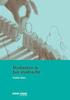 Bijlage 2: instructie toolkit gebruik De toolkit geeft op perceelsniveau het afgesloten SNLA pakket weer. Tevens is te zien op wiens relatienummer (in de toolkit weergegeven als BRS nummer) een perceel
Bijlage 2: instructie toolkit gebruik De toolkit geeft op perceelsniveau het afgesloten SNLA pakket weer. Tevens is te zien op wiens relatienummer (in de toolkit weergegeven als BRS nummer) een perceel
PDF XCHANGE EDITOR Waarom PDF XHCANGE Editor?
 PDF XCHANGE EDITOR PDF XHCANGE editor is een programma om PDF bestanden te lezen en te bewerken. Deze handleiding is geschreven voor versie 5.5 van PDF XCHANGE editor. Als je een andere versie gebruikt
PDF XCHANGE EDITOR PDF XHCANGE editor is een programma om PDF bestanden te lezen en te bewerken. Deze handleiding is geschreven voor versie 5.5 van PDF XCHANGE editor. Als je een andere versie gebruikt
Stap 2: Klik op Mijn boekingen bovenin het scherm zoals op onderstaande printscreen wordt getoond:
 Handleiding Ryanair Deze handleiding is gemaakt om u te helpen bij het online incheken, bijboeken van ruimbagage en het reserveren van uw stoel bij Ryanair. Als u op enig moment de melding krijgt sessie
Handleiding Ryanair Deze handleiding is gemaakt om u te helpen bij het online incheken, bijboeken van ruimbagage en het reserveren van uw stoel bij Ryanair. Als u op enig moment de melding krijgt sessie
In de Kalender klik je op een datum in de toekomst, om zo een planning op te maken.
 Uittekenen van een fietsroute via Bikeplanner.com De eerste voorwaarde om via Bikeplanner (www.bikeplanner.com) een fietsroute uit te tekenen, welke je achteraf ook kan bewaren en op je GPS kan plaatsen,
Uittekenen van een fietsroute via Bikeplanner.com De eerste voorwaarde om via Bikeplanner (www.bikeplanner.com) een fietsroute uit te tekenen, welke je achteraf ook kan bewaren en op je GPS kan plaatsen,
Handleiding website SVNL voor evenementenverkeersregelaars
 Handleiding website SVNL voor evenementenverkeersregelaars Met deze handleiding maken wij u graag wegwijs op de website van Stichting Verkeersregelaars Nederland (SVNL). U vindt hier stap voor stap uitleg
Handleiding website SVNL voor evenementenverkeersregelaars Met deze handleiding maken wij u graag wegwijs op de website van Stichting Verkeersregelaars Nederland (SVNL). U vindt hier stap voor stap uitleg
HANDLEIDING VOOR GEBRUIKERS
 HANDLEIDING VOOR GEBRUIKERS 1. Inloggen in de leraarskamer Om in te loggen in de leraarskamer ga je naar het inlogscherm. Dit kan op verschillende manieren: 1 ) Via de knoppen op de site (onderaan op portaal
HANDLEIDING VOOR GEBRUIKERS 1. Inloggen in de leraarskamer Om in te loggen in de leraarskamer ga je naar het inlogscherm. Dit kan op verschillende manieren: 1 ) Via de knoppen op de site (onderaan op portaal
Zoekblokje. Om snel een beetje leesbaar beeld te krijgen is het vergrootblokje met de ezelsoren een handig hulpmiddel.
 Pagina 1 van 7 VOORAF BIJ READER 5 Reader 5 en 7 kunnen zonder bezwaar naast elkaar worden gebruikt. Voor het bekijken en doorzoeken van de cd/dvd hebt u in Reader 5 eigenlijk alleen het zoekblokje nodig.
Pagina 1 van 7 VOORAF BIJ READER 5 Reader 5 en 7 kunnen zonder bezwaar naast elkaar worden gebruikt. Voor het bekijken en doorzoeken van de cd/dvd hebt u in Reader 5 eigenlijk alleen het zoekblokje nodig.
BOEKENBANK VERSIE 3.7
 BOEKENBANK VERSIE 3.7 WELKE VOORDELEN VOOR BIBLIOTHEKEN EN INSTELLINGEN? EEN HANDLEIDING. Vanaf 30 juni 2008 is de nieuwe versie van Boekenbank in gebruik. Sinds 2002 kunnen bibliotheken en instellingen
BOEKENBANK VERSIE 3.7 WELKE VOORDELEN VOOR BIBLIOTHEKEN EN INSTELLINGEN? EEN HANDLEIDING. Vanaf 30 juni 2008 is de nieuwe versie van Boekenbank in gebruik. Sinds 2002 kunnen bibliotheken en instellingen
Snelstartgids FiloCAD2
 Snelstartgids FiloCAD2 Inleiding FiloCAD 2 Met deze korte inleiding leert u de belangrijkste functionaliteiten van het programma FiloCAD2 kennen. Als u een FiloCUT3 machine bezit en de licentie heeft ontvangen,
Snelstartgids FiloCAD2 Inleiding FiloCAD 2 Met deze korte inleiding leert u de belangrijkste functionaliteiten van het programma FiloCAD2 kennen. Als u een FiloCUT3 machine bezit en de licentie heeft ontvangen,
Gebruikershandleiding Geoweb 5.1. Handleiding voor gebruik Geowebviewer5.1
 Gebruikershandleiding Geoweb 5.1 Handleiding voor gebruik Geowebviewer5.1 Colofon Uitgegeven door RWS CIV IGA GGA Uitgevoerd door Martin de Lange Datum 19 juni 2018 Status definitief Versienummer 1.2 2
Gebruikershandleiding Geoweb 5.1 Handleiding voor gebruik Geowebviewer5.1 Colofon Uitgegeven door RWS CIV IGA GGA Uitgevoerd door Martin de Lange Datum 19 juni 2018 Status definitief Versienummer 1.2 2
TIPS EN HINTS VOOR BEGINNERS. Klik nu in de Menu balk op het menu item ELEMENT. Onder het woord Element gaat er nu vervolgens nu een sub menu open
 ........................................ TIPS EN HINTS VOOR BEGINNERS.................................................... Nadat u WinRail 8 heeft geïnstalleerd krijgt u automatisch een leeg werkblad waarop
........................................ TIPS EN HINTS VOOR BEGINNERS.................................................... Nadat u WinRail 8 heeft geïnstalleerd krijgt u automatisch een leeg werkblad waarop
1. Open het programma WORD, dit doe je door te dubbelklikken (2 keer snel achter elkaar) op dit icoontje.
 1. Open het programma WORD, dit doe je door te dubbelklikken (2 keer snel achter elkaar) op dit icoontje. 2. Wanneer je het programma opent, krijg je dit venster te zien. 3. Je minimaliseert dit venster
1. Open het programma WORD, dit doe je door te dubbelklikken (2 keer snel achter elkaar) op dit icoontje. 2. Wanneer je het programma opent, krijg je dit venster te zien. 3. Je minimaliseert dit venster
Leerpaden maken. 1. Account en wachtwoord. 2. Maak een nieuw leerpad aan. 3. Inhoud aan een leerpad toe voegen. 4. Structuur aanbrengen op een pagina.
 Leerpaden maken 1. Account en wachtwoord 2. Maak een nieuw leerpad aan. 3. Inhoud aan een leerpad toe voegen. 4. Structuur aanbrengen op een pagina. 5. Structuur aanbrengen met stappen 6. Structuur aanbrengen
Leerpaden maken 1. Account en wachtwoord 2. Maak een nieuw leerpad aan. 3. Inhoud aan een leerpad toe voegen. 4. Structuur aanbrengen op een pagina. 5. Structuur aanbrengen met stappen 6. Structuur aanbrengen
Om paint te openen volgen we dezelfde weg als bij de rekenmachine:
 Paint is een éénvoudig tekenprogramma. Vele functies hiervan komen later terug bij diverse foto- en tekenprogramma s. Om paint te openen volgen we dezelfde weg als bij de rekenmachine: rechtbovenaan zoeken
Paint is een éénvoudig tekenprogramma. Vele functies hiervan komen later terug bij diverse foto- en tekenprogramma s. Om paint te openen volgen we dezelfde weg als bij de rekenmachine: rechtbovenaan zoeken
Gebruikershandleiding GeoWeb NAPinfo viewer 1.0
 RWS ONGECLASSIFICEERD Gebruikershandleiding GeoWeb NAPinfo viewer 1.0 Datum 9 augustus 2016 Status Definitief versie 1.0 Inhoud Inleiding 3 1 Te beginnen 4 2 Starten en basisfuncties 5 2.1 Algemeen 5 2.1.1
RWS ONGECLASSIFICEERD Gebruikershandleiding GeoWeb NAPinfo viewer 1.0 Datum 9 augustus 2016 Status Definitief versie 1.0 Inhoud Inleiding 3 1 Te beginnen 4 2 Starten en basisfuncties 5 2.1 Algemeen 5 2.1.1
ARCGIS ONLINE APP VAN ARCGIS ONLINE
 ARCGIS ONLINE APP APP VAN ARCGIS ONLINE DOWNLOADEN APP STORE Op uw smartphone en/of tablet kunt de App van ArcGisOnline gratis downloaden en installeren door te zoeken op arcgis of u kunt een van de QR
ARCGIS ONLINE APP APP VAN ARCGIS ONLINE DOWNLOADEN APP STORE Op uw smartphone en/of tablet kunt de App van ArcGisOnline gratis downloaden en installeren door te zoeken op arcgis of u kunt een van de QR
Handicom. Symbol for Windows. Image Manager. (Versie 3) Handicom, 2006, Nederland
 Handicom Symbol for Windows Image Manager (Versie 3) Handicom, 2006, Nederland Inhoud 1. Image Manager hoofdscherm... 2 1.1 Onderdelen van het venster... 2 1.2 Het scherm veranderen... 2 1.3 Een andere
Handicom Symbol for Windows Image Manager (Versie 3) Handicom, 2006, Nederland Inhoud 1. Image Manager hoofdscherm... 2 1.1 Onderdelen van het venster... 2 1.2 Het scherm veranderen... 2 1.3 Een andere
Uitleg XY coördinaten tool
 Uitleg XY coördinaten tool Doel: Met deze tool kun je een zelf een XY coördinaten bepalen van een object, dit coördinaat kun je dan doorgeven aan bijvoorbeeld de meldkamer en CityGis. voorbeeld: CityGis
Uitleg XY coördinaten tool Doel: Met deze tool kun je een zelf een XY coördinaten bepalen van een object, dit coördinaat kun je dan doorgeven aan bijvoorbeeld de meldkamer en CityGis. voorbeeld: CityGis
Handleiding digitale Natuur- en Milieu Educatie gids Amsterdam.
 Handleiding digitale Natuur- en Milieu Educatie gids Amsterdam. De Digitale NME-Gids Amsterdam is het middel om het NME-aanbod voor het primair onderwijs toegankelijk te maken via één centrale website.
Handleiding digitale Natuur- en Milieu Educatie gids Amsterdam. De Digitale NME-Gids Amsterdam is het middel om het NME-aanbod voor het primair onderwijs toegankelijk te maken via één centrale website.
Project Winkelstraten
 Project Winkelstraten Winkelstraten kunnen erg van elkaar verschillen, wat betreft het type producten, het prijsniveau, de grootte en het eigenaarschap (keten of zelfstandig). Daarnaast hebben ze verschillende
Project Winkelstraten Winkelstraten kunnen erg van elkaar verschillen, wat betreft het type producten, het prijsniveau, de grootte en het eigenaarschap (keten of zelfstandig). Daarnaast hebben ze verschillende
HANDLEIDING GREENKEEPINGVIEWER GMP
 INLEIDING Voor u ligt de handleiding voor de greenkeeping viewer. De handleiding heeft tot doel u van alle ins en outs van de viewer op de hoogte te brengen. Binnen de greenkeeping viewer zijn alle holes
INLEIDING Voor u ligt de handleiding voor de greenkeeping viewer. De handleiding heeft tot doel u van alle ins en outs van de viewer op de hoogte te brengen. Binnen de greenkeeping viewer zijn alle holes
Handreiking basisfuncties GIS Boxmeer
 Handreiking basisfuncties GIS Boxmeer 1 Legenda Hier vindt u een overzicht van alle beschikbare kaarten in dit portaal. Om alles in beeld te krijgen, klikt u op de plusjes in de verkenner (boom), totdat
Handreiking basisfuncties GIS Boxmeer 1 Legenda Hier vindt u een overzicht van alle beschikbare kaarten in dit portaal. Om alles in beeld te krijgen, klikt u op de plusjes in de verkenner (boom), totdat
GMP HANDLEIDING FOTOVIEWER. QUICKSTART 1. Open de Fotoviewer met de aangeleverde internetlink SCANLOCATIES FOTO OVERZICHT VIEWER SCHERM
 FOTO OVERZICHT SCANLOCATIES Voor gebruik van de Fotoviewer van Buiting Advies heeft u geen speciale software nodig. Wel dient u te beschikken over een internetverbinding en een internetbrowser (Explorer,
FOTO OVERZICHT SCANLOCATIES Voor gebruik van de Fotoviewer van Buiting Advies heeft u geen speciale software nodig. Wel dient u te beschikken over een internetverbinding en een internetbrowser (Explorer,
Wat is er veranderd in Prezi?
 Wat is er veranderd in Prezi? Update voor Prezi voor kids januari 2014 Door: Hedwyg van Groenendaal Prezi staat niet stil en is steeds bezig om de tool Prezi te verbeteren. De belangrijkste veranderingen
Wat is er veranderd in Prezi? Update voor Prezi voor kids januari 2014 Door: Hedwyg van Groenendaal Prezi staat niet stil en is steeds bezig om de tool Prezi te verbeteren. De belangrijkste veranderingen
www.van GoghLocations.com
 Welkom op de kaart met veel interessante Van Gogh-locaties in Europa. Hier ontdekt u Vincents woon- en werkplaatsen maar ook talloze verblijfplaatsen die in zijn leven belangrijk zijn geweest. U kunt op
Welkom op de kaart met veel interessante Van Gogh-locaties in Europa. Hier ontdekt u Vincents woon- en werkplaatsen maar ook talloze verblijfplaatsen die in zijn leven belangrijk zijn geweest. U kunt op
Hoe werkt u met een Bordboek Plus?
 Hoe werkt u met een Bordboek Plus? DOWNLOAD UW BORDBOEK PLUS VOOR OFFLINE GEBRUIK Open na de activatie van uw licentie eerst uw Bordboek Plus op Knooppunt. Voortaan kunt u twee versies raadplegen: online
Hoe werkt u met een Bordboek Plus? DOWNLOAD UW BORDBOEK PLUS VOOR OFFLINE GEBRUIK Open na de activatie van uw licentie eerst uw Bordboek Plus op Knooppunt. Voortaan kunt u twee versies raadplegen: online
Dit is de handleiding voor bardiensten, zaaldiensten en klokdiensten bij Groen Geel
 Handleiding Intus Planning voor vrijwilligers Deel 1 Algemene uitleg over Intus Planning Dit is de handleiding voor bardiensten, zaaldiensten en klokdiensten bij Groen Geel Groen Geel heeft een overeenkomst
Handleiding Intus Planning voor vrijwilligers Deel 1 Algemene uitleg over Intus Planning Dit is de handleiding voor bardiensten, zaaldiensten en klokdiensten bij Groen Geel Groen Geel heeft een overeenkomst
Tekenen met Floorplanner
 Overzicht Het scherm 1. Zoom 2. Opslaan 3. Verdieping tab 4. Undo / Redo 5. Constructiemenu 6. Bibliotheek 7. Tekenvlak Eigenschappenmenu s De plattegrond wordt opgebouw uit verschillende elementen: ruimtes,
Overzicht Het scherm 1. Zoom 2. Opslaan 3. Verdieping tab 4. Undo / Redo 5. Constructiemenu 6. Bibliotheek 7. Tekenvlak Eigenschappenmenu s De plattegrond wordt opgebouw uit verschillende elementen: ruimtes,
Handicom. Symbol for Windows Gold. Pl@nner. Handicom, 2010, Nederland
 Handicom Symbol for Windows Gold Pl@nner Handicom, 2010, Nederland Inhoud 1 Weergaven... 4 1.1 Wisselen tussen RealTime en Plan-modus... 4 1.2 Dag-, Week- en eenvoudige weergave... 4 2 RealTime modus (de
Handicom Symbol for Windows Gold Pl@nner Handicom, 2010, Nederland Inhoud 1 Weergaven... 4 1.1 Wisselen tussen RealTime en Plan-modus... 4 1.2 Dag-, Week- en eenvoudige weergave... 4 2 RealTime modus (de
Hinder in kaart Handleiding v1.8
 Hinder in kaart Handleiding v1.8 1 De Kaarttoepassing 1 Kaarttoepassing kiezen 7 Coördinaten en schaal 2 Zoeken 8 Tools met hoogte 3 Help, disclaimer en bronnen 9 Route berekenen 4 Delen 10 Legende opvragen
Hinder in kaart Handleiding v1.8 1 De Kaarttoepassing 1 Kaarttoepassing kiezen 7 Coördinaten en schaal 2 Zoeken 8 Tools met hoogte 3 Help, disclaimer en bronnen 9 Route berekenen 4 Delen 10 Legende opvragen
Via de website kiest u onder de kop Direct naar het hoofdstuk Vliegverkeer bekijken.
 Webtrak 1 HANDLEIDING Start pagina WebTrak Zowel de civiele- als de militaire vliegbewegingen zijn op WebTrak te volgen. De gegevens moeten een aantal bewerkingen ondergaan voordat het systeem ze zichtbaar
Webtrak 1 HANDLEIDING Start pagina WebTrak Zowel de civiele- als de militaire vliegbewegingen zijn op WebTrak te volgen. De gegevens moeten een aantal bewerkingen ondergaan voordat het systeem ze zichtbaar
Handleiding voor gebruik van de verstoringsbronnenkaart
 Handleiding voor gebruik van de verstoringsbronnenkaart De Verstoringsbronnenkaart... 2 Achtergrond... 2 Opbouw van de kaart... 2 Beperking... 2 Gebruik van de kaartviewer... 3 Gereedschappen en statusbalk...
Handleiding voor gebruik van de verstoringsbronnenkaart De Verstoringsbronnenkaart... 2 Achtergrond... 2 Opbouw van de kaart... 2 Beperking... 2 Gebruik van de kaartviewer... 3 Gereedschappen en statusbalk...
Microsoft Word Weergave
 Microsoft Word 2013 Weergave Inhoudsopgave 2. Weergave 2.1 Document openen en de cursor verplaatsen 2.2 Scrollbalk, weergaveknoppen en mini-werkbalk 2.3 Verborgen opmaakmarkeringen 2.4 Opslaan onder een
Microsoft Word 2013 Weergave Inhoudsopgave 2. Weergave 2.1 Document openen en de cursor verplaatsen 2.2 Scrollbalk, weergaveknoppen en mini-werkbalk 2.3 Verborgen opmaakmarkeringen 2.4 Opslaan onder een
Hoe moet je een prachtige presentatie maken?
 Hoe moet je een prachtige presentatie maken? www.meestermichael.nl Geef de presentatie een titel. Klik dit vak aan om jouw presentatie een ondertitel te geven. Hier kun je je presentatie een titel geven
Hoe moet je een prachtige presentatie maken? www.meestermichael.nl Geef de presentatie een titel. Klik dit vak aan om jouw presentatie een ondertitel te geven. Hier kun je je presentatie een titel geven
Handleiding - Easygis -
 Handleiding - Easygis - Inhoudsopgave 1. Algemeen Pagina 3 1.1 Inloggen Pagina 3 1.2 Uitloggen Pagina 4 2. Kaart Pagina 5 2.1 Kaart openen Pagina 5 2.2 Hoofdmenu Pagina 6 2.3 Acties Pagina 6 2.4 Zoomen
Handleiding - Easygis - Inhoudsopgave 1. Algemeen Pagina 3 1.1 Inloggen Pagina 3 1.2 Uitloggen Pagina 4 2. Kaart Pagina 5 2.1 Kaart openen Pagina 5 2.2 Hoofdmenu Pagina 6 2.3 Acties Pagina 6 2.4 Zoomen
